- Forfatter Jason Gerald [email protected].
- Public 2023-12-16 11:30.
- Sist endret 2025-01-23 12:42.
Når du planlegger et møte, må du kommunisere all relevant informasjon tydelig og konsist. Du må gi en beskrivelse av tid, sted og tema for diskusjon. Du må kanskje også ta notater hvis det er nødvendig med forberedelser eller materialer for møtet. Uansett hvilket medium du bruker, e -post eller Outlook -app, må du sørge for at viktig informasjon blir videreformidlet slik at alle inviterte vet det og kan forutsi hva de står overfor.
Steg
Metode 1 av 3: Skrive sterke emner
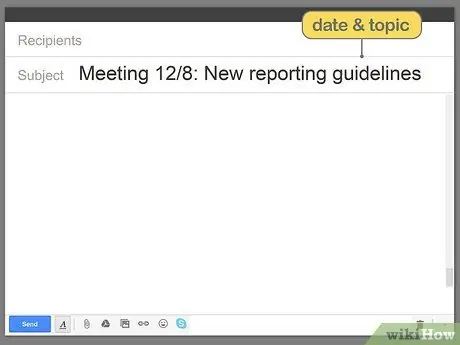
Trinn 1. Skriv et kort, relevant tema med dato og tema for møtet
Ved å skrive disse tingene i emnefeltet kan de inviterte forstå tid og tema for møtet uten å måtte åpne e -posten. Du kan for eksempel skrive "Møte 01/03: nye rapporteringsretningslinjer."
Advarsel:
Hvis du ikke skriver et møteemne, kan folk svare for å spørre om møtet er relevant for avdelingen eller om de bør delta. Så sørg for å skrive ned temaet for møtet!
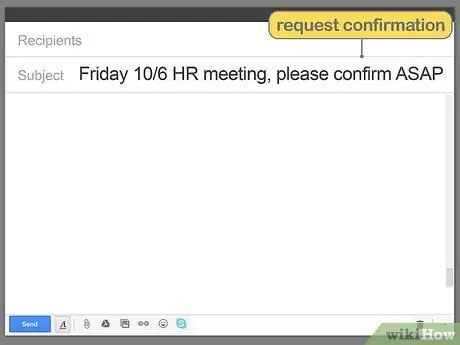
Trinn 2. Be om bekreftelse på oppmøte i emnefeltet
Hvis du må vite hvem som kommer, kan du be om bekreftelse i emnefeltet. På den måten vil leserne vite at de må svare så raskt som mulig, selv om de ikke har åpnet e -posten. Du kan skrive, "Fredag 10/06 HR -møte, vennligst bekreft snart."
Du kan også skrive, "Vennligst svar: HR -møte 10/06."
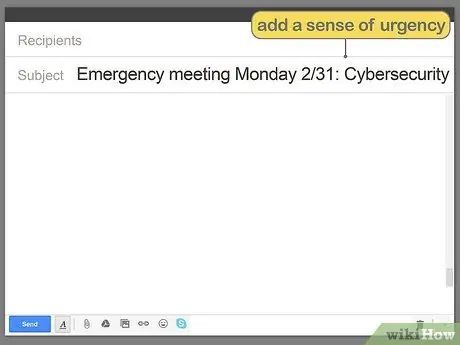
Trinn 3. Hvis møtet haster, skriv det i emnefeltet
Hvis temaet for møtet er presserende eller krever en rask avgjørelse slik at møtet må finne sted umiddelbart, sett et nødmerke i emneboksen. Du kan for eksempel skrive "Nødmøte mandag 31/02: cybersikkerhet."
Det er veldig viktig å forklare temaet for møtet slik at leseren kan gjette hva som skal diskuteres
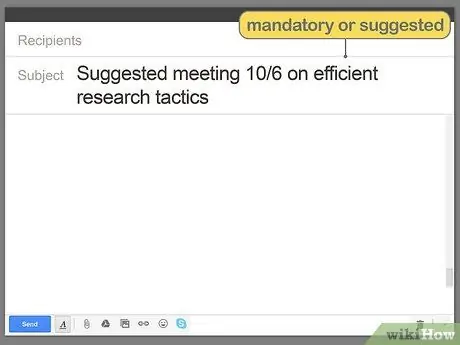
Trinn 4. Skriv ned om møtet er obligatorisk eller bare et forslag
Hvis du jobber for et stort selskap, er det ikke alltid nødvendig at noen mennesker er tilstede. Skriv de relevante avdelingene i emneboksen eller gi beskjed om de må delta. Du kan for eksempel skrive "Obligatorisk markedsføringsmøte 6/10."
Hvis leseren ikke er pålagt å delta, kan du skrive "Det anbefales å delta på møtet 10/6 om effektiv markedsføringstaktikk."
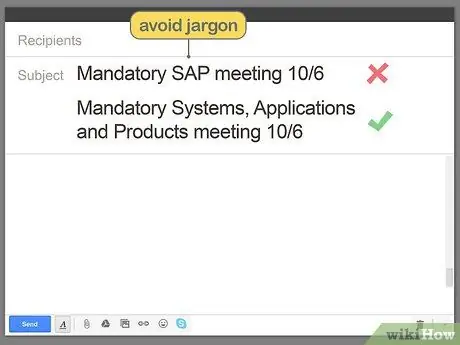
Trinn 5. Bruk fulle ord i emneboksen for å unngå forvirring
Forkortelser kan virke effektive, men de er faktisk mindre spesifikke enn komplette ord og kan føre til forvirring. For eksempel kan “KK” bety “Familiekort” eller “Kredittkort” avhengig av hvem som forstår eller ikke forstår ditt personlige språk.
Du kan imidlertid bruke vanlige forkortelser, for eksempel “RSVP”, “HR” og “KTP”
Metode 2 av 3: Skrive e -postinnhold
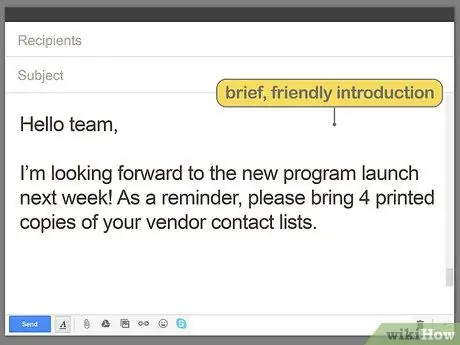
Trinn 1. Skriv en vennlig, kort introduksjon og korte notater
Å presentere deg selv er nødvendig hvis du jobber for et stort selskap eller hvis du ikke kjenner alle. I denne korte introduksjonen bør du formidle om det er dokumenter eller materialer som må fylles ut/bringes til møtet.
Lag en vennlig eller jobbrelevant introduksjon. For eksempel, "Hei, Tim! Gleder meg til det nye programmet lanseres neste uke!”
Tips:
Minn leserne på om de må fullføre en bestemt oppgave eller ta med noe til et møte. For eksempel, "Ikke glem å ta med fire eksemplarer av leverandørens kontaktliste."
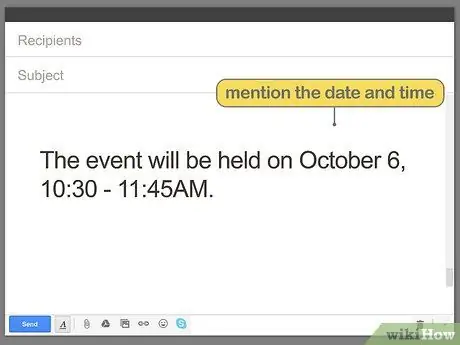
Trinn 2. Skriv dato og klokkeslett på en egen linje slik at den skiller seg ut
Dette er viktig informasjon for de inviterte. Så gjør det klart og skill deg ut fra de andre setningene rundt det. Mellom to linjer over og under det, eller skriv det med fet skrift.
- Eksempel: “6. oktober 2020, 10.30 - 11.45 WIB”
- Hvis møtet finner sted på nettet, må du oppgi tidssoneinformasjon, slik at folk i forskjellige tidssoner ikke kommer etter på grunn av feil kommunikasjon. Du kan for eksempel skrive: “6. oktober 2020, 10.30 - 11.45 WIB (GMT+8)”
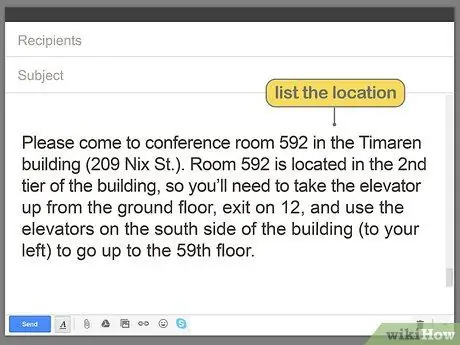
Trinn 3. Skriv stedet etter dato og klokkeslett
Sørg for at stedet også er tydelig skrevet som dato og klokkeslett, spesielt hvis møtet blir holdt på et nytt sted, vanskelig å finne, eller hvis du vet at noen av de inviterte ikke er kjent med stedet. For virtuelle møter (via livefora eller videochatt), gi en direkte lenke for inviterte til å få enkel tilgang til forumet eller videolinken.
Vær så detaljert som mulig når du gir veibeskrivelse. Eksempel: “Vennligst kom til møterommet 592 i Sasana Widya Sarwono -bygningen (Jalan Gatot Subroto nr. 10). Rom 592 ligger i 2. etasje i bygningen. Så du må ta heisen fra første etasje, stoppe i 12. etasje og bruke heisen på sørsiden av bygningen (til venstre) for å gå opp til 59. etasje.”
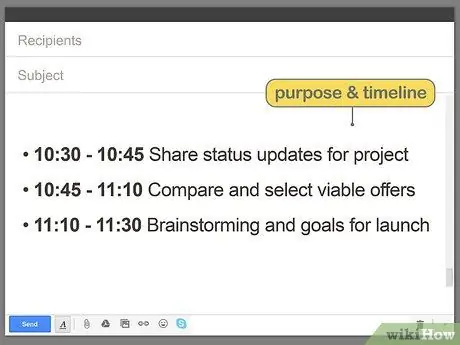
Trinn 4. Del formålet med møtet
Varsle inviterte om formålet med møtet. Å fortelle en kort agenda vil hjelpe inviterte til å forstå hvilke oppgaver de må utføre på forhånd. Du kan navngi emnet (for eksempel "Cybersecurity Update"), eller du kan planlegge:
- 10.30 - 10.45 Gi den siste prosjektstatusinformasjonen
- 10.45 - 11.10 Sammenlign og velg anstendige tilbud
- 11.10 - 11.30 Brainstorm og lanseringsmål
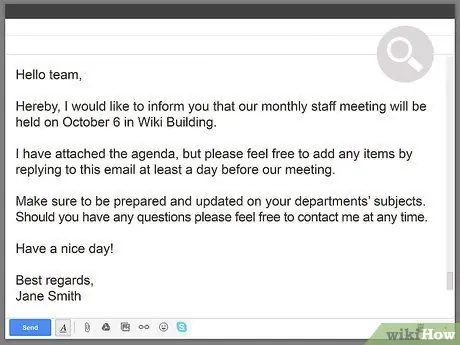
Trinn 5. Dobbeltsjekk e-posten for grammatiske eller informasjonsfeil
Det viktigste å dobbeltsjekke er dato, klokkeslett og sted for møtet. Sørg for at disse tre tingene er riktige! Du kan også lese introduksjonen, agendaen eller andre notater du har lagt til for å sikre at du har gitt all nødvendig informasjon.
Les høyt for å være sikker på at skriften din er klar og konsis før du sender en e -post
Metode 3 av 3: Bruke Outlook eller Integrated Calendar App
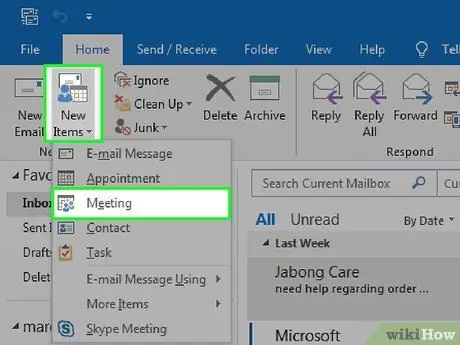
Trinn 1. Klikk på "Nytt møte" på startmenyen i Outlook
Hvis din bedrift bruker en kommunikasjonsdatabase med en integrert kalender, for eksempel Outlook, kan du bruke den til å planlegge møter. Dette mediet er vanligvis kommunikasjonskanalen valgt av personene du jobber med.
Hvis bedriften din ikke bruker Outlook eller en lignende tjeneste, kan du bruke e -postmeldingen fra byrået for å sende invitasjoner
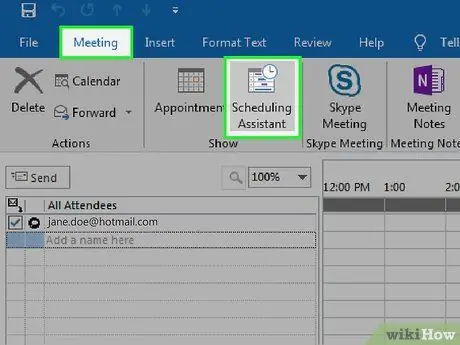
Trinn 2. Velg tid og dato i vinduet "Planleggingsassistent"
Etter at du har opprettet et nytt møte, vises et kalendervindu. Klikk på "Planleggingsassistent" og merk det tilgjengelige tidspunktet og datoen for møtet.
Sørg for at du velger riktig tidspunkt for de inviterte å delta. Avhengig av selskapets applikasjon må du kanskje endre skjerminnstillingene slik at alles (og din) tidsplan vises på skjermen

Trinn 3. Legg til inviterte ved å skrive navnene eller bruke adresseboken
Klikk på tekstboksen for å angi navnet manuelt eller bla gjennom adresseboken og velg et inviterte navn fra listen. Bruk funksjonen “Planleggingsassistent” for å kontrollere tilgjengeligheten av invitasjonstiden.
Hvis de inviterte ikke har ledig tid, blir navnene deres uthevet. Planleggerassistenten vil til og med tilby anbefalte tider som passer din timeplan og andre inviterte
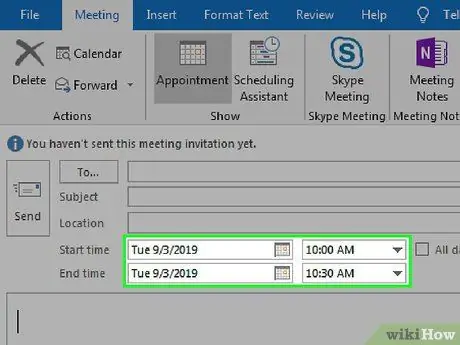
Trinn 4. Angi start- og sluttidspunkt for møtet
Sørg for at datoen stemmer overens med den du angav tidligere. Klikk på kalenderknappen hvis du trenger å endre den. Bruk nedoverpilen til høyre for tidslisten for å velge et passende møtetidspunkt.
Å skrive ned møtets sluttid er din måte å respektere den andre personens tid på, slik at de kan forutsi hva som skal skje og planlegge turer eller arbeid for dagen
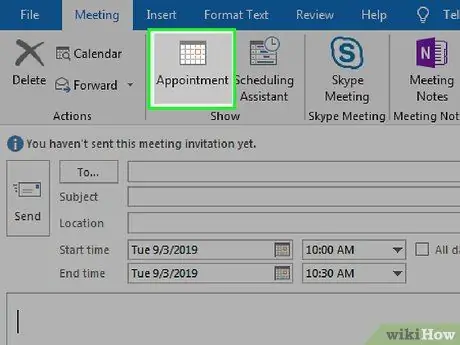
Trinn 5. Klikk "Avtale" under "Møte" øverst på skjermen
Du kommer tilbake til skjermbildet for tidsplaner, og du kan se at møtet ditt er planlagt. Etter det kan du legge til et emne, sted og notater.
Hvis du ikke ser møteoppføringen i planskjermbildet, går du tilbake til de forrige trinnene og gjentar til møteplanen din vises
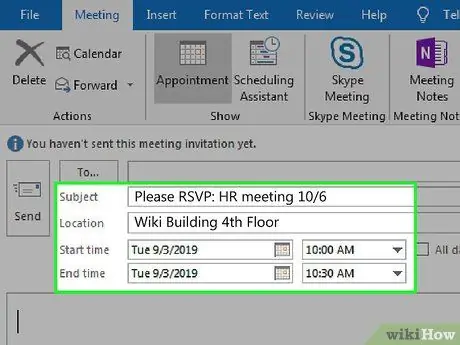
Trinn 6. Skriv ned emnet, stedet og spesifikke notater
Informer møteemnet med noen få korte ord (eksempel: "Nytt produkttest"). Fortell det spesifikke stedet. Skriv ned plasseringsinstruksjoner hvis stedet ikke er vanlig for møter eller er vanskelig å nå. Gi flere notater (for eksempel forberedelser de må gjøre) som er relevante for møtet.
- Oppgi adressen til stedet selv om det er sannsynlig at den inviterte allerede vet det.
- Klikk "Send" når du er ferdig.
Tips:
Ikke bruk et emne som er for bredt, for eksempel "brainstorming" fordi slike ord ikke gir klar informasjon om formålet med møtet. Du kan erstatte den med "tankene om en leverandør av et nytt produkt."
Tips
- Når du leser en e -post eller invitasjon på nytt, må du sørge for at den er kort og oversiktlig.
- Bruk en vennlig og profesjonell tone.
- Dobbeltsjekk mottakerlisten for å kontrollere at alle målene er invitert.
- Skriv inn e -postadressen i "bcc" -boksen hvis du vil skjule hele e -postadressen for mottakerne.
Advarsel
- Ikke skriv invitasjoner eller e -postmeldinger uten dato, tid og sted. De inviterte vil bli forvirret, og du vil motta dusinvis av svar som spør om disse tingene.
- Ikke skriv med store bokstaver, da det vil bli tolket som rop, og det er veldig uprofesjonelt.






